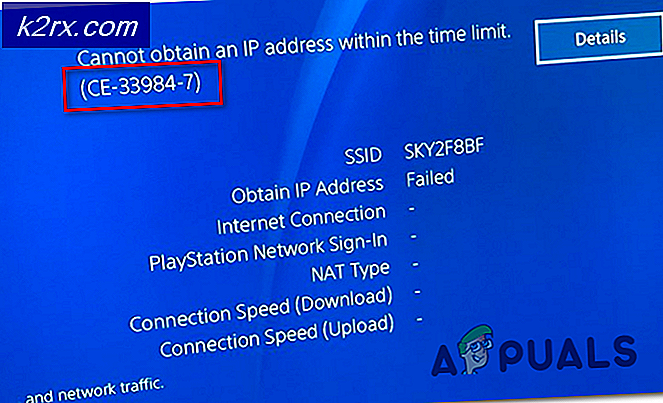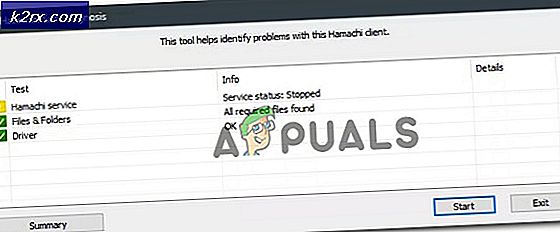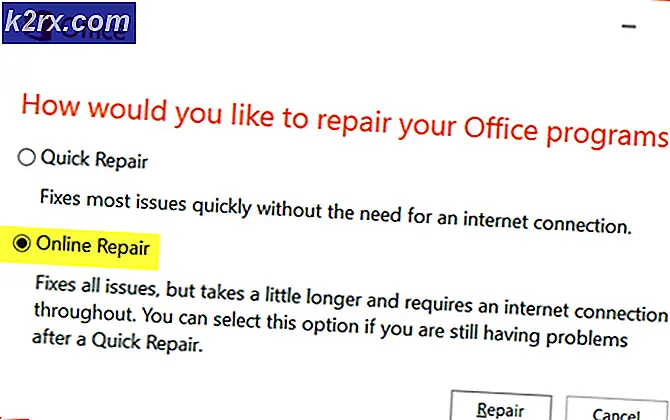Cara Memperbaiki kesalahan Code42 CrashPlan 'tidak dapat terhubung ke layanan latar belakang'
"Tidak Dapat Terhubung ke Layanan Latar BelakangKesalahan ditampilkan kadang-kadang saat memulai aplikasi Kode 42 dan ini menunjukkan masalah dengan ketersediaan port atau gangguan antara fungsionalitas aplikasi. Kesalahan ini mungkin juga dipicu karena penyumbatan dari AntiVirus.
Apa Penyebab Kesalahan "Tidak Dapat Terhubung ke Layanan Latar Belakang" pada Kode 42?
Kami menemukan penyebab yang mendasarinya adalah:
Solusi 1: Mulai Ulang Aplikasi
Jika aplikasi mengalami gangguan, langkah pemecahan masalah yang paling sederhana adalah memulai ulang aplikasi dan memeriksa apakah kesalahan telah diperbaiki. Karena kesalahan ini sebagian besar dipicu saat masuk ke akun, kami akan dapat mengakses konsol. Untuk itu:
- Mulailah aplikasi Kode 42.
- Tekan kombinasi tombol berikut untuk perangkat Anda yang relevan.
Windows: Ctrl + Shift + C Mac: Option + Command + C Linux: Ctrl + Shift + C
- Ketik perintah berikut dan tekan "Memasukkan".
Mengulang kembali
- Setelah aplikasi dimulai ulang, masuk dan memeriksa untuk melihat apakah masalah terus berlanjut.
Solusi 2: Mengalokasikan Lebih Banyak Memori
Jika memori yang dialokasikan untuk aplikasi telah habis, Anda disarankan untuk mengalokasikan lebih banyak memori untuk aplikasi atau memilih cadangan yang lebih kecil. Anda dapat menemukan panduan online untuk membantu mendedikasikan lebih banyak memori tergantung pada perangkat Anda.
Solusi 3: Menghapus File Sebelumnya
Jika ada residu yang tersisa dari file instalasi sebelumnya, kesalahan tersebut mungkin dipicu. Oleh karena itu, pada langkah ini, kami akan menghapus file yang diinstal sebelumnya. Untuk itu:
- Arahkan ke alamat berikut tergantung pada perangkat Anda.
Windows Vista, 7, 8, dan 10: C: \ Users \
\Data aplikasi\ \ CrashPlan Windows XP: C: \ Documents and Settings \ \ Application Data \ CrashPlan Mac: / Users / / Library / Application Support / CrashPlan - Hapus “.ui_info” dalam folder dan mulai ulang Kode 42 aplikasi.
- Memeriksa untuk melihat apakah masalah terus berlanjut.
Solusi 4: Memulai Layanan (Hanya Windows)
Jika layanan Kode 42 telah dihentikan, kesalahan mungkin dipicu karena sangat penting dalam memulai aplikasi. Untuk memulai layanan:
- tekan “Windows” + "R" untuk membuka perintah Jalankan.
- Ketik “Services.msc” dan tekan "Memasukkan".
- Klik dua kali pada "Kode 42 Layanan Pencadangan CrashPlan”Dan pilih "Mulailah" tombol.
- Klik pada “Jenis Startup” Dropdown dan pilih "Otomatis".
- Klik "Menerapkan" dan pilih "Baik".
- Mengulang kembali aplikasi dan periksa untuk melihat apakah masalah tetap ada.
catatan:Nonaktifkan semua perangkat lunak Firewall dan Antivirus dan periksa apakah itu berpengaruh pada fungsionalitas aplikasi. Juga, hubungi ISP Anda untuk meneruskan port yang digunakan aplikasi. Ini juga dapat membantu untuk menginstal ulang aplikasi sepenuhnya setelah mencopot pemasangan jika panduan di atas tidak membantu.